Cómo deshabilitar la alerta "Confíe en esta computadora" en iPhone y iPad
Miscelánea / / August 05, 2021
Cuando haya actualizado su iPhone o iPad y lo conecte a su escritorio, recibirá un mensaje, "Confíe en esta computadora", luego generalmente presione Confiar, y el dispositivo se conecta y comienza a cargarse. Pero hemos traído este artículo porque muchos de los usuarios se quejan de que cada vez que se conectan incluso a un escritorio de confianza, aparece este mensaje. Y si este es tu caso o tu amigo. Estás en el lugar correcto. Entonces empecemos.
Tabla de contenido
- 1 ¿Por qué ve "Confíe en esta computadora" cada vez?
-
2 Cómo deshabilitar el mensaje "Confiar en esta computadora" en iPhone y iPad
- 2.1 1. Actualizar iTunes
- 2.2 2. Restablecer la configuración de confianza
- 2.3 3. Desactivación del dispositivo Apple
- 2.4 4. Verificar punto de acceso móvil
- 3 Acerca de "Confíe en esta computadora"
¿Por qué ve "Confíe en esta computadora" cada vez?
Uno de los mas problemas comunes de iPhone usuarios es que ven una notificación de "Confiar en esta computadora" cada vez que se conectan. Incluso si han marcado la computadora como confiable, aún así sigue apareciendo. Puede tomarlo como bueno y malo. Bueno en el sentido de que también, si alguien más está usando su computadora, no puede hacer nada. Y lo malo en este sentido es que cada vez que obtienes esto
notificación irritante. Entonces, hoy aprenderemos cómo erradicar este problema en iPhones y iPads.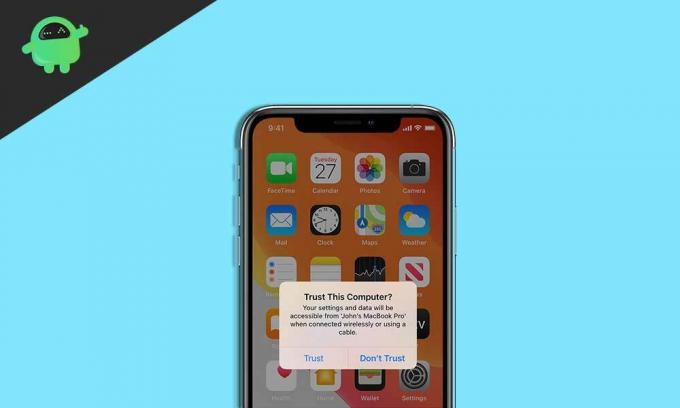
Si el mensaje "Confíe en esta computadora" continúa en un bucle mientras conecta el mismo dispositivo, siga leyendo.
Cómo deshabilitar el mensaje "Confiar en esta computadora" en iPhone y iPad
Ahora discutiremos cómo deshabilitar esta notificación de "Confiar en esta computadora" cada vez que reciba mientras se conecta. Bueno, antes de ir a eso, queremos decirle que primero vaya y compruebe que está utilizando el cable auténtico que se proporcionó con el iPhone o iPad porque, sin él, estos trucos no funcionarán.
1. Actualizar iTunes
Aunque no es una solución exacta a este problema, en la mayoría de los casos hemos visto que la actualización iTunes resuelve este error. Si está utilizando una PC con Windows, busque actualizaciones si están disponibles y actualice según los requisitos del sistema. Probablemente se le ocurrirá este problema. Si está ejecutando un dispositivo Windows, debe notar que cuando se conecta un iPhone, el asistente emergente entra en juego. Y si no es así, probablemente haya un problema con su dispositivo Windows. Intente reinstalar el asistente de iTunes y vuelva a intentarlo.
2. Restablecer la configuración de confianza
Restablecer la configuración de Confianza en su dispositivo iPhone o iPad resuelve este problema de forma permanente. Para restablecer, siga los pasos a continuación.
Paso 1: Abra Configuración en su iPhone.
Paso 2: Haga clic en General y desplácese hacia abajo hasta Restablecer y haga clic.
Paso 3: Después de eso, seleccione Restablecer ubicación y privacidad, se le pedirá un código de acceso. Ingresarlo.
Paso 4: toca Restablecer configuración.
Al restablecer la configuración mencionada anteriormente, se restablecerán todos los dispositivos con los que se conectó anteriormente. Entonces, después de conectar su dispositivo, verá la notificación de Confiar en esta computadora una vez más, pero no después de eso. Seguramente puede probar esto, ya que descubrimos que es la mejor solución.
3. Desactivación del dispositivo Apple
Esta configuración desactivará permanentemente la alerta "Confiar en esta computadora". Pero tiene un giro. Detendrá el procedimiento de sincronización del iPhone o iPad con su PC. Si se siente cómodo haciendo esto, siga los pasos a continuación con cuidado.
Paso 1: conecta el iPhone a tu computadora.
Paso 2: Abra el "panel de control" y vaya a "hardware y sonidos".
Paso 3: haz clic derecho en tu iPhone y selecciona propiedades.
Paso 4: dirígete a la pestaña de hardware y marca la casilla "desactivar".
El problema con esto es que deshabilitará la sincronización o la transferencia de datos, aunque cargará su dispositivo. Si esto es lo que quieres, puedes hacerlo.
4. Verificar punto de acceso móvil
Si el punto de acceso en su iPhone o iPad está encendido, también puede causar este problema en todo momento. Esto se debe al hecho de que cada vez que conecta su iPhone con su computadora y el punto de acceso está encendido, y cree que el equipo está solicitando un punto de acceso a través de la conexión por cable. Entonces, si este es el motivo, puede desactivar su punto de acceso e intentar conectar su dispositivo. De hecho, hemos visto este problema un par de veces. El problema se solucionará.
Acerca de "Confíe en esta computadora"
"Trust This Computer" es una característica exclusiva de Apple. Es realmente útil en este mundo moderno. Siempre que los usuarios intentan conectar sus iPhones o iPad, provocan problemas de conexión, y esta es probablemente la razón detrás. Si se enfrenta al mismo problema, esperamos que nuestro artículo le haya ayudado seriamente. Esto se debe a que existen las únicas razones que pueden causar problemas de conexión con sus iPhones. Y no hay otros problemas debido a su entorno seguro.
Conclusión
Anubhav Roy es un estudiante de ingeniería informática que tiene un gran interés en el mundo de la informática, Android y otras cosas que suceden en el mundo de la información y la tecnología. Está capacitado en Machine Learning, Data Science y es programador en lenguaje Python con Django Framework.



